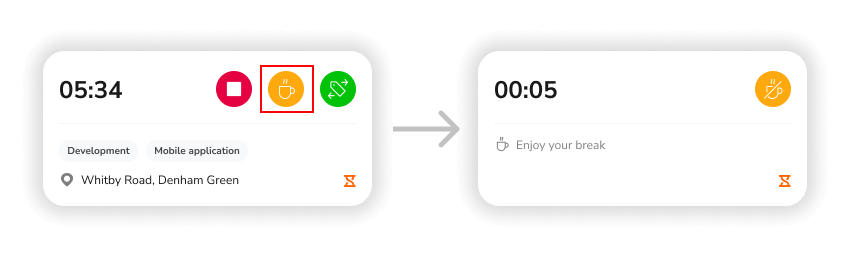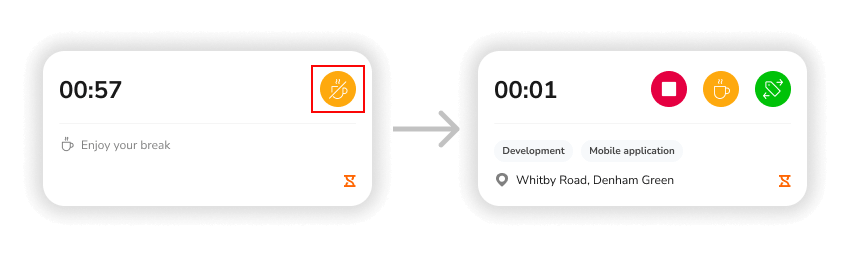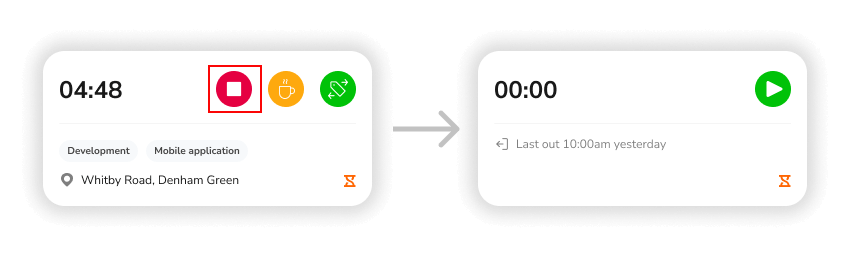Menggunakan widget pelacakan waktu Jibble di ponsel
Lacak waktu secepatnya dengan membuka Jibble langsung dari Layar Utama Anda
Aplikasi time clock Jibble kini makin lengkap dengan fitur widget. Untuk langsung membuka Jibble dan mulai mencatat waktu, Anda cukup ketuk widget dari layar utama. Widget pelacakan waktu ini tersedia di iOS dan Android.
Fitur widget ini tersedia mulai dari versi aplikasi ponsel 2.26 ke atas dan dapat digunakan di semua paket.
Artikel ini mencakup:
- Menambahkan widget Jibble di iOS
- Menambahkan widget Jibble di Android
- Menggunakan widget pelacakan waktu
Menambahkan widget Jibble di iOS
- Buka laman Layar Utama yang ingin ditambahkan widget. Lalu, sentuh dan tahan latar belakang Layar Utama hingga aplikasi mulai bergetar.
- Ketuk + di bagian atas layar untuk membuka galeri widget.
- Cari dan pilih Jibble 2.
- Klik Tambahkan Widget.
- Saat aplikasi masih bergetar, pindahkan widget ke posisi yang diinginkan di layar, lalu ketuk Selesai.
- Sebagai alternatif, Anda dapat menyentuh dan menahan widget atau area kosong di Tampilan Hari Ini. Lalu, lanjutkan langkah-langkah seperti disebutkan di atas.
Menambahkan widget Jibble di Android
- Pada Layar Utama, sentuh dan tahan area kosong.
- Ketuk Widget.
- Anda akan melihat daftar widget dari aplikasi yang terpasang di ponsel Anda.
- Cari Jibble, lalu sentuh dan tahan widget tersebut.
- Seret widget ke posisi yang diinginkan, lalu lepaskan jari Anda.
Menggunakan widget pelacakan waktu
- Setelah ditambahkan, widget akan berada dalam keadaan nonaktif. Untuk mengaktifkannya, ketuk widget tersebut. Lalu, Anda akan diarahkan untuk membuka aplikasi ponsel Jibble.
- Untuk melacak waktu, ketuk ikon hijau Clock In pada widget pelacakan waktu. Kemudian, Anda akan diarahkan ke layar time clock di aplikasi ponsel Jibble. Setelah clock in, timer akan berjalan, dan total durasi yang sedang berlangsung akan diperbarui di widget. Lokasi, aktivitas, atau proyek yang dipilih saat clock in juga akan ditampilkan.
Catatan: Di perangkat Android, entri waktu terakhir yang direkam akan ditampilkan dan diperbarui 30 menit sekali di dalam widget. Total durasi waktu yang sedang berjalan tidak akan ditampilkan. - Untuk merekam waktu istirahat, ketuk ikon kuning Istirahat di widget pelacakan waktu. Anda akan diarahkan ke layar time clock untuk mengonfirmasi entri istirahat. Setelah istirahat dimulai, widget akan diperbarui.
- Untuk mengakhiri waktu istirahat, ketuk ikon kuning Akhiri Istirahat di widget pelacakan waktu. Anda akan diarahkan ke layar time clock untuk mengonfirmasi entri.
- Untuk clock out, ketuk ikon merah Clock Out di widget pelacakan waktu dan konfirmasi entri keluar Anda di layar time clock. Kemudian, widget akan menampilkan jam berapa Anda terakhir clock out.
Penting ❗: Jika Anda clock in, istirahat, atau clock out dari platform lain (misalnya web, Slack, MS Teams), aplikasi ponsel perlu di-refresh atau dibuka agar widget ikut ter-update.